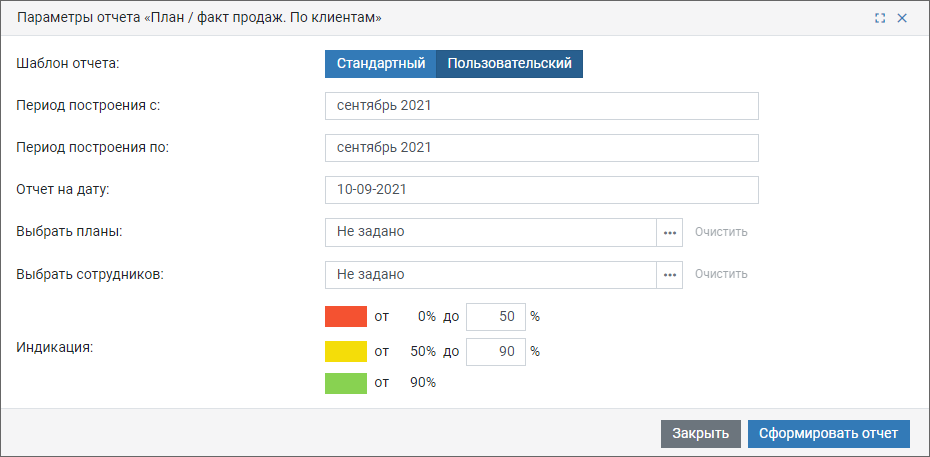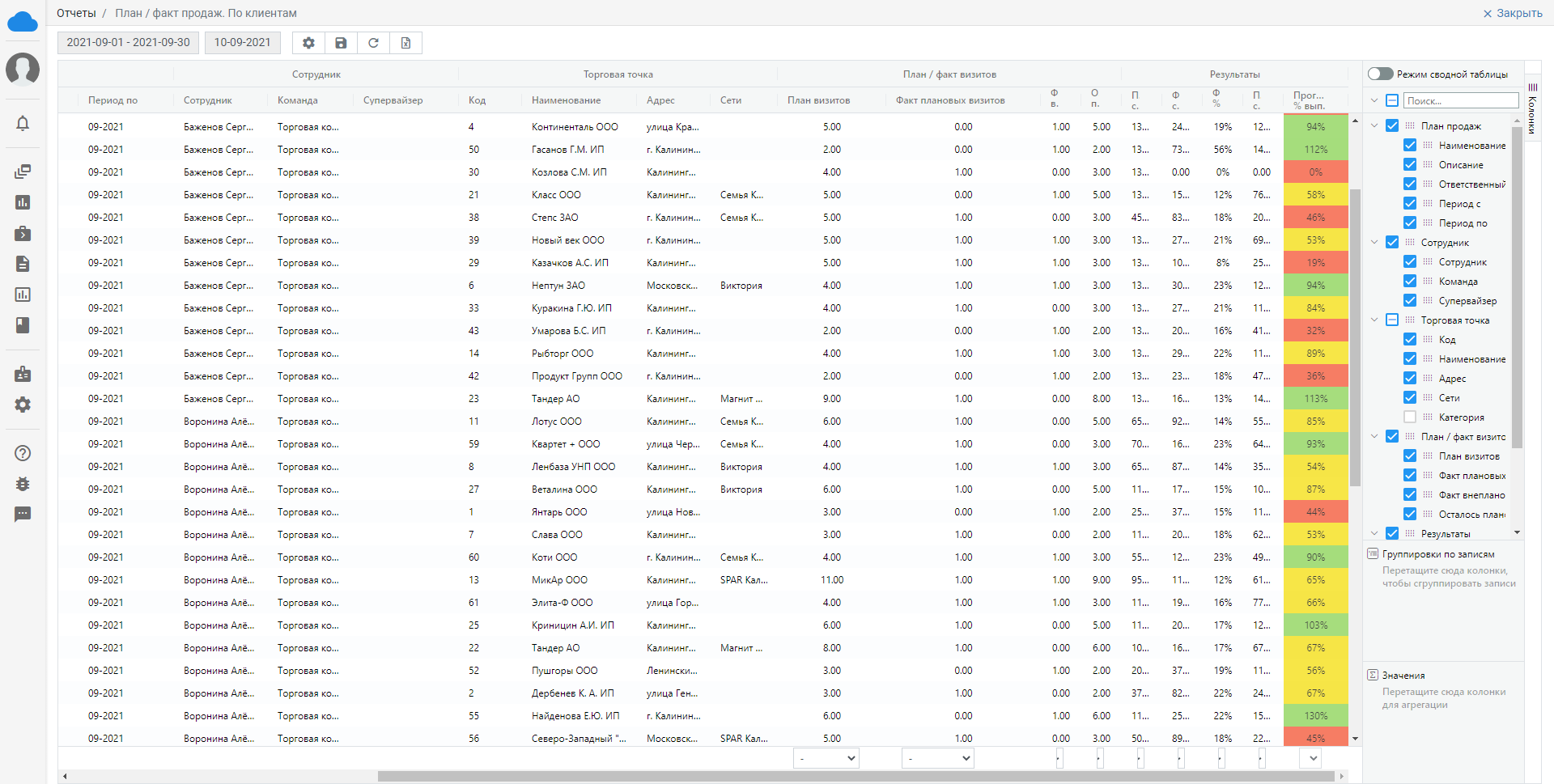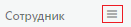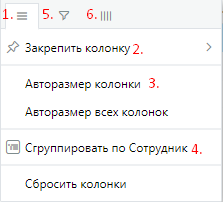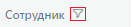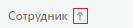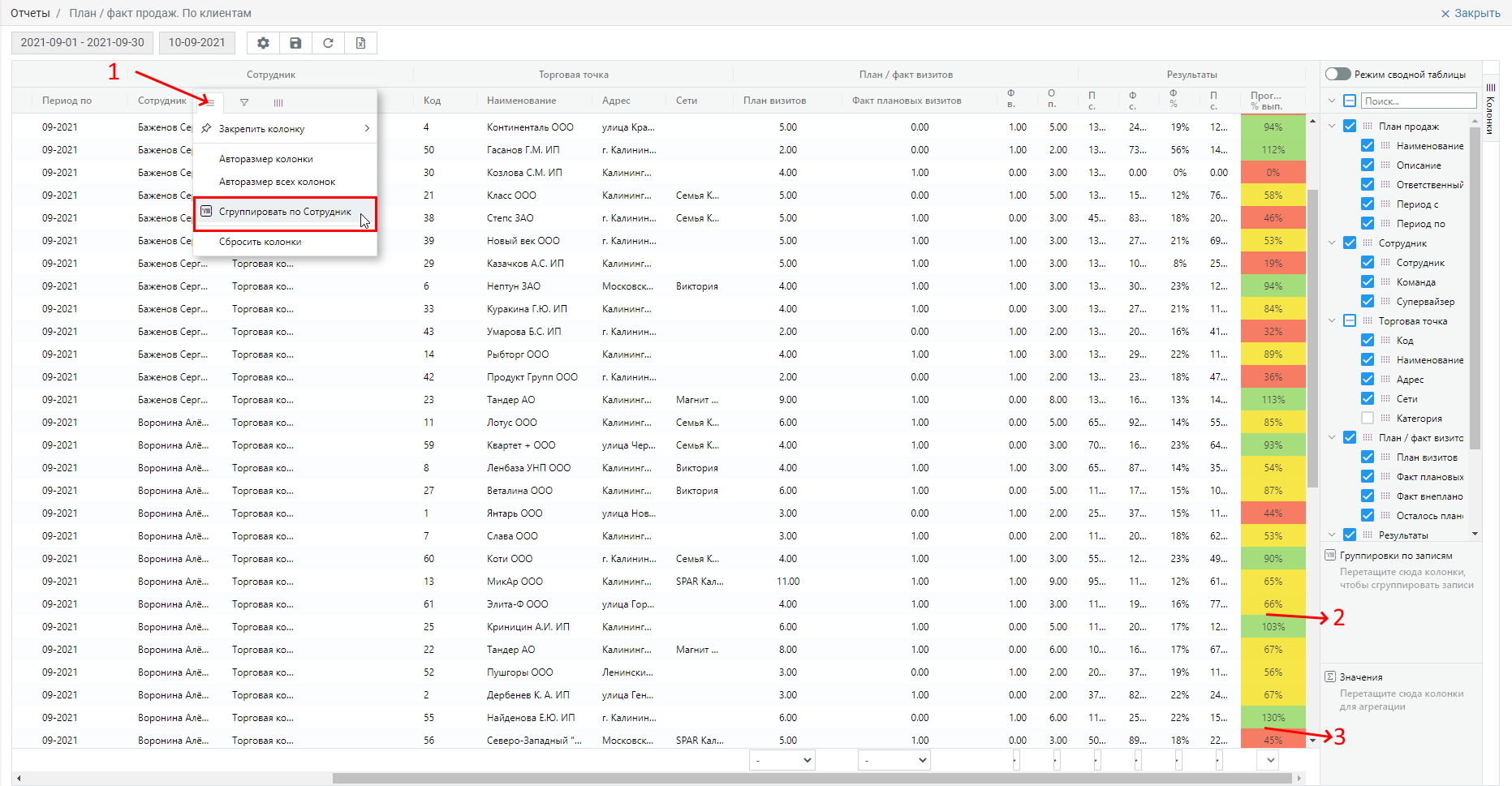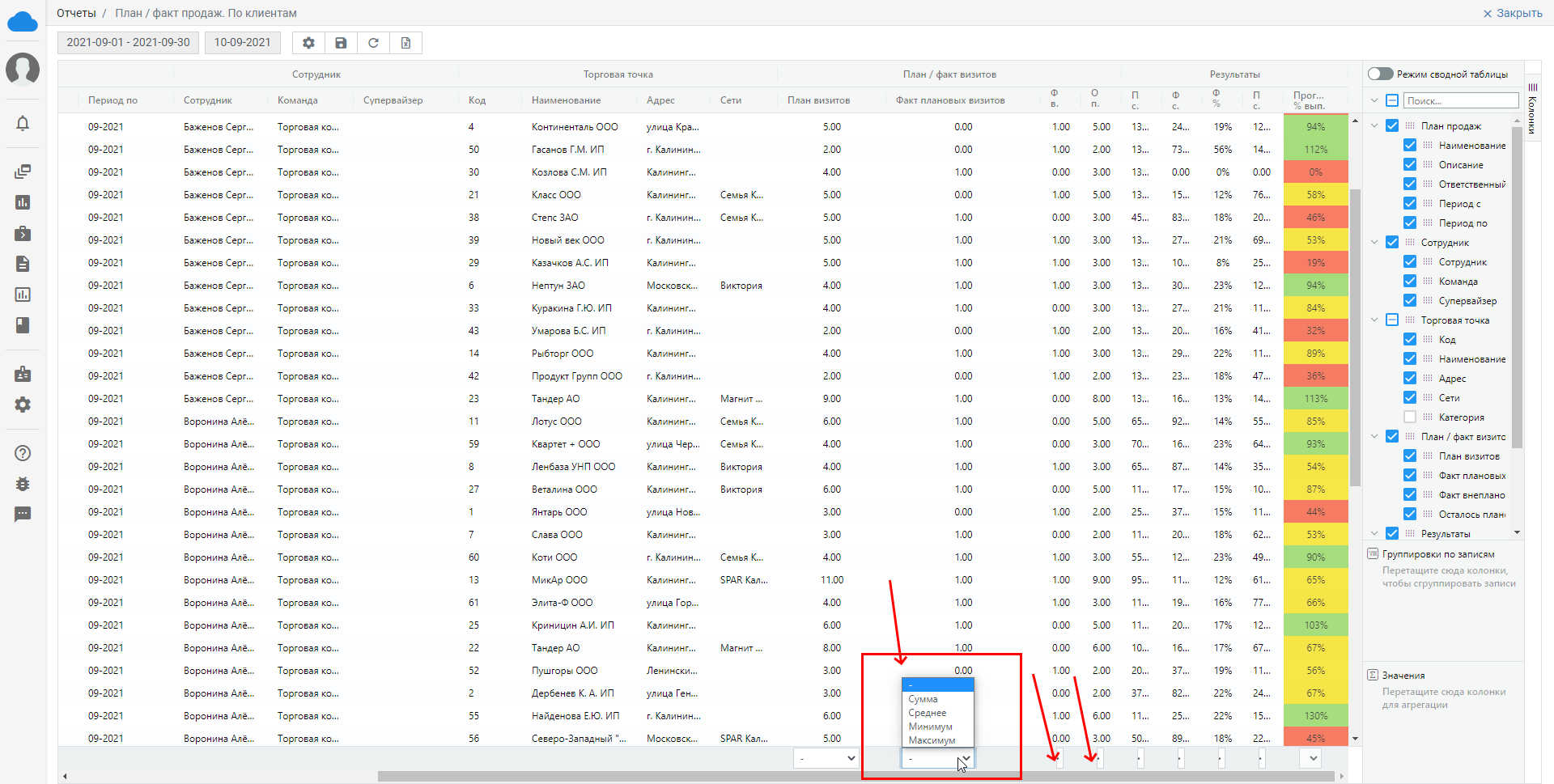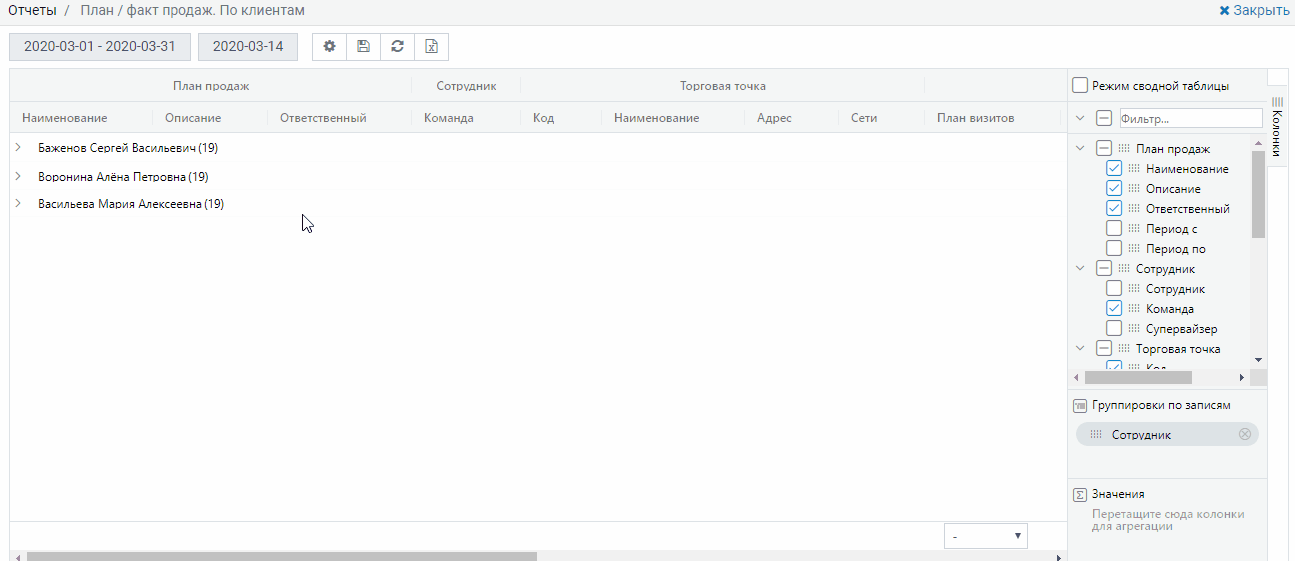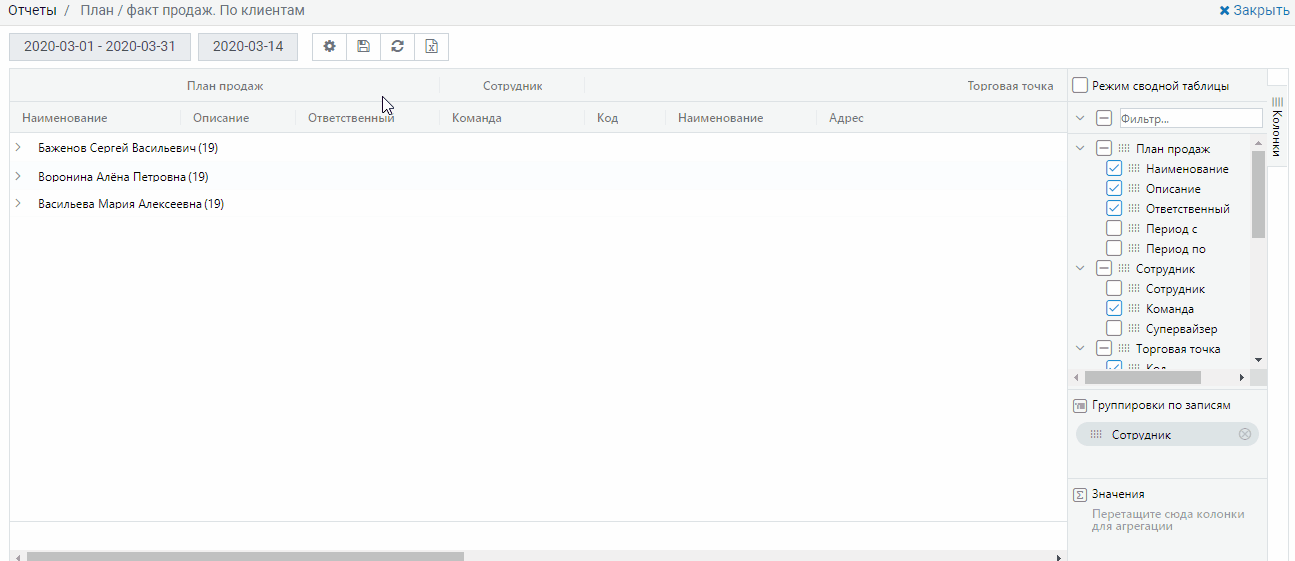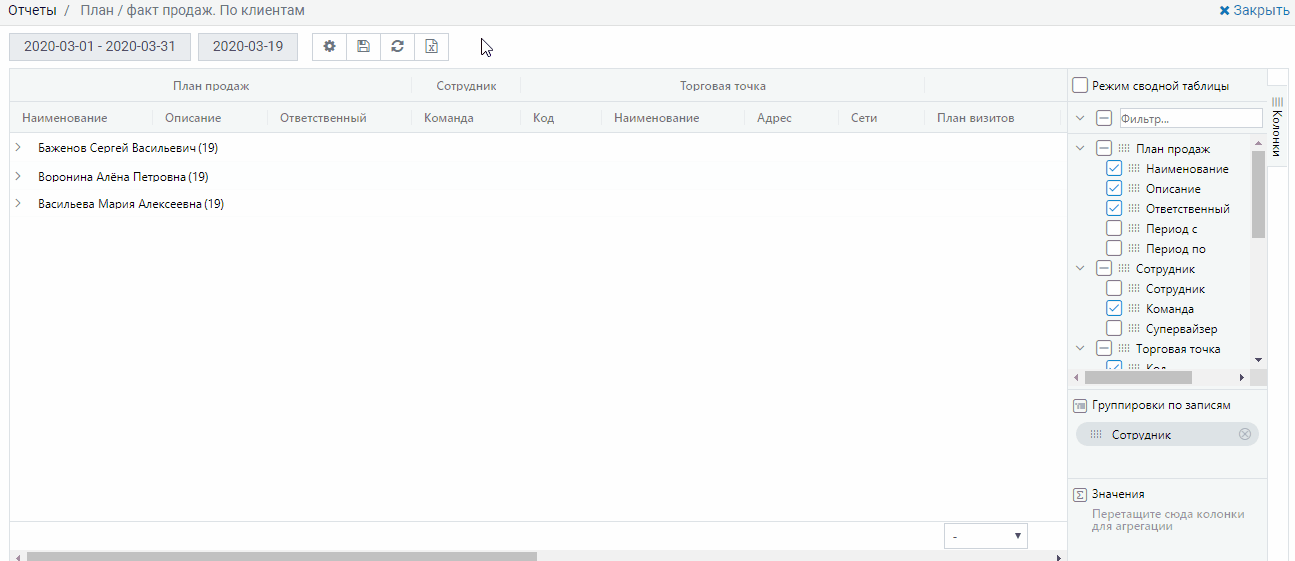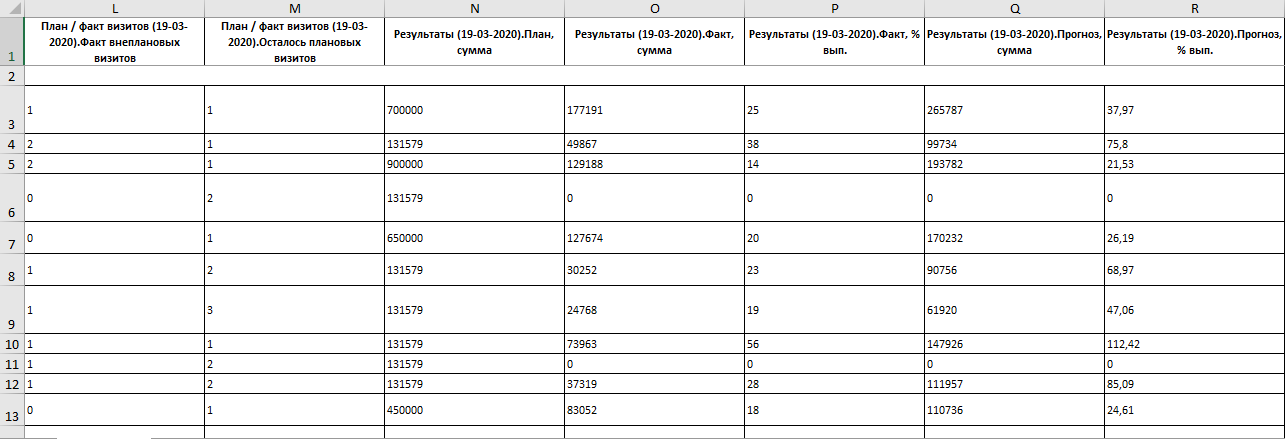Введение
В данном отчете отображается информация о результатах по установленным планам продаж для сотрудников в торговые точки, процент его фактического выполнения и прогнозируемый процент выполнения плана.
Построение отчета
Параметры отчета
Перед построением отчета Вам будет предложено заполнить параметры.
Стандартно в параметрах отборы не указаны.
Если необходимо, Вы можете с помощью отборов указать, по каким данным необходимо построить отчет.
Доступны следующие параметры для построения:
- Выбор шаблона: стандартный, пользовательский.
Пользовательский шаблон доступен, если отчет ранее был сформирован и пользователем были сохранены его настройки. - Период построения отчета в месяцах.
- Построение отчета на конкретную дату в рамках выбранного месяца.
- Отбор по конкретным планам продаж.
- Выбор сотрудников.
Внешний вид отчета
По умолчанию отчет формируется в следующем виде:
Атрибуты отчета
| Наименование | Описание | |
|---|---|---|
| План продаж | Наименование | Наименование плана продаж. |
| Описание | Описание плана продаж, заполняется при его создании офисным сотрудником. | |
| Ответственный | Офисный сотрудник, который был указан как ответственный при создании плана продаж. | |
| Период с | Начало периода активности плана продаж. Вне рамок периода активности данные по отгрузкам клиентов не попадают в данный план. | |
| Период по | Окончание периода активности плана продаж. Вне рамок периода активности данные по отгрузкам клиентов не попадают в данный план. | |
| Сотрудник | Сотрудник | Сотрудник, который участвует в указанном плане продаж. |
| Команда | Название команды, в которой состоит сотрудник согласно оргструктуре. | |
| Супервайзер | Супервайзер сотрудника согласно оргструктуре. | |
| Торговая точка | Код | Код торговой точки, заданный в Учетной Системе. |
| Наименование | Наименование торговой точки, которая участвует в плане продаж. | |
| Адрес | Адрес торговой точки, заданный в Учетной Системе. | |
| Сети | Сеть, к которой торговая точка принадлежит. | |
| План/факт визитов | План визитов | Итоговое количество запланированных визитов в выбранную точку агента на весь период плана продаж. |
| Факт плановых визитов | Фактическое количество совершенных визитов в торговые точки в дни плановых визитов за период плана продаж по дату Отчёт на дату. | |
| Факт внеплановых визитов | Фактическое количество совершенных визитов в торговые точки вне дней плановых визитов за период плана продаж по дату "Отчёт на дату". | |
| Осталось плановых визитов | Количество плановых визитов, которые осталось совершить сотруднику в торговую точку до конца плана продаж от даты "Отчёта на дату". | |
| Результаты | План, сумма | Плановое значение суммы продаж за весь период, указанный в разрезе плана на торговую точку для сотрудника. |
| Факт, сумма | Фактическое значение суммы плана в указанной торговой точке от начала действия плана продаж на дату "Отчёта на дату". | |
| Факт, % вып. | Процент выполнения плана в указанной торговой точке считается на дату "Отчёта на дату". Форума расчета: 100%*(Факт сумма/План сумма). | |
| Прогноз, сумма | Расчетное значение фактического показателя, которое будет достигнуто в конце периода плана продаж при сохранении темпа выполнения плана продаж и плана визитов. Расчет ведется по фактическим данным на дату "Отчёта на дату". Формула расчета: Факт сумма*(План визитов/(План визитов-Осталось плановых визитов)). | |
| Прогноз, % вып. | Расчетное значение итогового % выполнения, которое будет достигнуто в конце периода при сохранении темпа выполнения плана. Формула расчета: 100%*(Факт сумма/План сумма) * (План визитов/(План визитов-Осталось плановых визитов)). | |
Атрибут "Прогноз, % вып." в зависимости от значения выделен соответствующими цветами.
- Красный - значение процента меньше 50%.
- Желтый - значение процента от 50 до 89 включительно.
- Зеленый - значение процента от 90.
Таким образом, легко можно увидеть статистику по прогнозу выполнения плана, выделить проблемные зоны продажи.
Визуализация отчета
Настройка колонок
Отображение информации, выводимой в отчете, настраивается в правой части экрана - на панели "Колонки" (1). По нажатию на кнопку "Колонки" панель будет скрыта. Вернуть ее можно повторным нажатием.
Настройка колонок может быть осуществлена через контекстное меню колонки. Его вы можете вызвать наведением указателя мыши в правую часть колонки.
Через контекстное меню вы можете обратить к следующим функциям: общая настройка (1), включающая: расположение (2), ширину (3), группировку (4); настройка фильтрации (5) и отображения колонок (6).
Если по колонке включена фильтрация, то справа от названия колонки появится знак фильтра.
Сортировка по колонке (по возрастанию или по убыванию) производится путем нажатия на ее название. Если у колонки включена сортировка, то рядом справа от названия колонки появится знак стрелки, указывающий вид сортировки.
Группировка записей
Есть возможность сделать группировку по колонкам двумя способами: через контекстное меню колонки "Сгруппировать по..." (1), либо через панель "Колонки" поле "Группировка по записям"(2) - тогда колонку, по которой необходимо группировать данные, нужно перетащить в данное поле.
Вывод значений
Ниже расположено поле "Значения" (3), где Вы можете вывести нужные для Вас значения по сгруппированным данным в колонках в отчете.
Значения по сгруппированным записям будут отображены в виде дополнительных колонок с соответствующим названием. Аналогично, как и с группировкой, значения Вы можете вывести через контекстное меню колонки, нажав на "Агрегировать значения".
Подытоги
По колонкам с типом данных число можно вывести подытоги.
Чтобы отобразить подытог по колонке, в нижней части экрана, напротив названия колонки, нажмите на контейнер со стрелкой - откроется список значений подытогов.
Доступные значения:
Сумма - сумма всех загруженных записей по колонке.
Среднее значение - вывод среднего значения, при расчете среднего значения считаются 0.
Минимальное значение - вывод минимального значения по колонке.
Максимальное значение - вывод максимального значения по колонке.
Дополнительные возможности отчёта
| Иконка | Наименование | Описание | Пример |
|---|---|---|---|
Настройка | Возвращение к окну "Параметры отчета". | ||
Сохранение | Сохранение пользовательских настроек отчета. | ||
Обновление | Обновление информации в отчете. | ||
Экспорт в Excel | Выгрузка информации из отчёта в формате Excel. |
Содержимое с указанными метками не найдено.more_articles